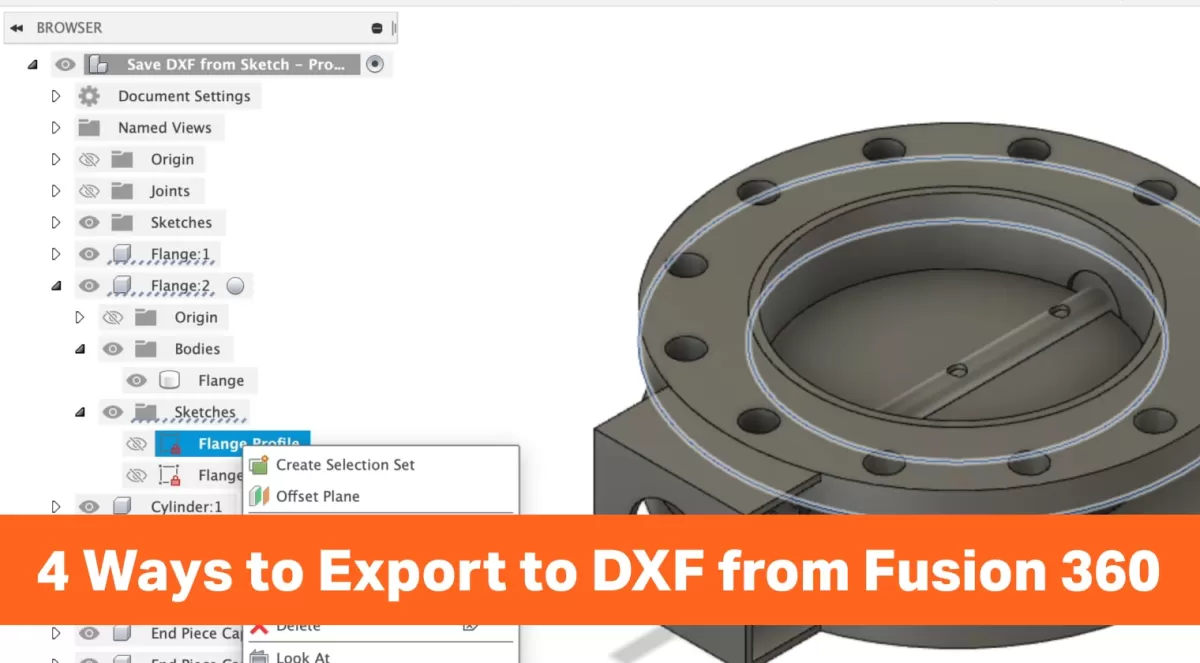Compreender a Exportação DXF no Fusion 360
O que é o Fusion 360
O Fusion 360 é uma ferramenta CAD, CAM e CAE poderosa baseada na nuvem, utilizada por engenheiros, designers e fabricantes. Combina modelagem 3D, simulação e recursos de fabricação numa única plataforma. Com a sua interface intuitiva e capacidades abrangentes, o Fusion 360 é popular para criar designs precisos prontos para maquinação CNC, corte a laser e outros processos de fabricação.
Casos de Uso Comuns para Exportação DXF
Os ficheiros DXF (Drawing Exchange Format) são essenciais quando pretende transferir geometria 2D para diferentes fluxos de trabalho de fabricação. No Fusion 360, exportar ficheiros DXF é comum para:
- Maquinação CNC onde os percursos de ferramenta exigem contornos 2D precisos
- Projetos de corte e gravação a laser que dependem de caminhos vetoriais
- Padrões planos de chapa metálica que precisam de ser desdobrados antes da fabricação
- Partilhar desenhos com outro software CAD ou CAM para colaboração
A exportação DXF ajuda a colmatar a lacuna entre o design e a produção, tornando o seu design pronto para a produção no mundo real.
Considerações Essenciais Antes de Exportar
Antes de exportar um DXF do Fusion 360, tenha estes pontos em mente para garantir um processo de fabrico tranquilo:
- Verifique a sua geometria: Simplifique ou limpe os esboços para evitar linhas ou sobreposições indesejadas.
- Confirme as unidades: Certifique-se de que as unidades do Fusion 360 correspondem aos requisitos da sua CNC ou cortador a laser (polegadas vs milímetros).
- Definir o plano correto: Os ficheiros DXF são 2D, por isso exporte a partir do esboço correto ou da vista de padrão plano.
- Evitar objetos desnecessários: Oculte ou remova linhas de construção e anotações para manter o DXF limpo.
- Considere o propósito: Escolha o método de exportação que corresponde ao seu fluxo de trabalho, quer seja baseado em esboços para contornos rápidos ou em padrões planos para trabalhos de chapa metálica.
Compreender estes princípios básicos prepara-o para o sucesso ao preparar ficheiros DXF do Fusion 360 para maquinação CNC e corte a laser.
Método 1 Exportar a partir de um Esboço
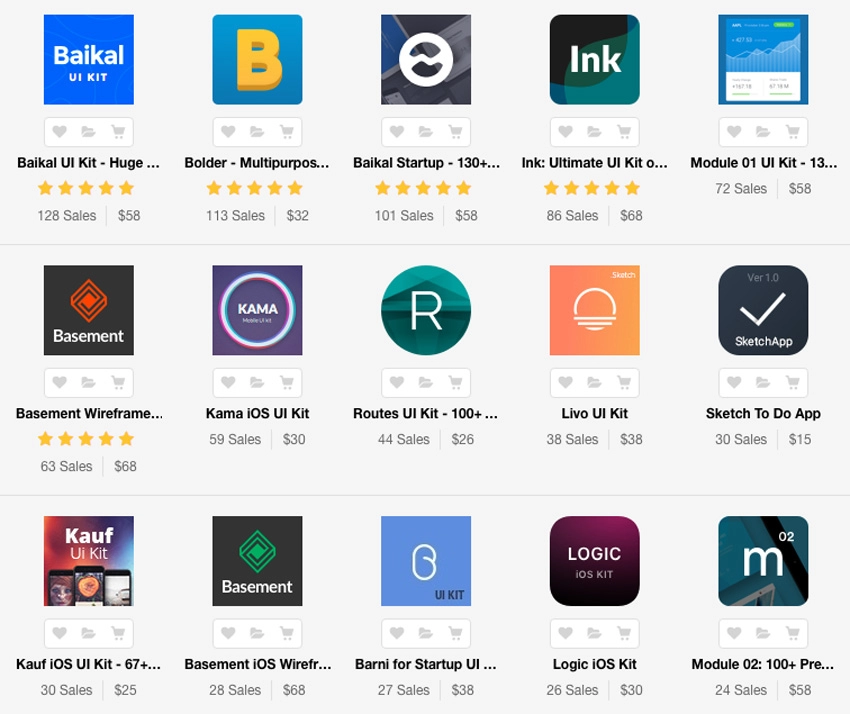
Visão Geral
Exportar um DXF de um esboço no Fusion 360 é uma das formas mais diretas de preparar os seus perfis 2D para maquinação CNC ou corte a laser. Este método funciona melhor quando o seu design começa como um esboço e pretende exportar diretamente essas linhas, arcos e formas sem funcionalidades extra ou elementos 3D. É perfeito para peças simples, corte a laser ou serviços CNC como a HYCNC.
Processo Passo a Passo
- Abra o seu design no Fusion 360 e vá para a Esboço área de trabalho.
- Selecione o esboço que pretende exportar a partir do navegador à esquerda.
- Clique com o botão direito no nome do esboço e escolha Guardar como DXF.
- Aparece uma caixa de diálogo; escolha a pasta e o nome do ficheiro que pretende e, em seguida, guarde.
- O ficheiro DXF está agora pronto para ser utilizado para maquinação CNC ou corte a laser.
Prós e Contras
Vantagens:
- Processo de exportação simples e rápido.
- Geometria 2D limpa, ideal para CNC e corte a laser.
- Não é necessário criar um desenho ou padrão plano primeiro.
Contras:
- Exporta apenas o plano de esboço; recursos 3D ou dobras de chapa metálica não serão exportados.
- Se o seu esboço tiver geometria sobreposta ou oculta, pode complicar o DXF.
Dica HYCNC
Antes de exportar, verifique o seu esboço para detetar linhas sobrepostas ou pequenas lacunas. A HYCNC recomenda perfis limpos e fechados para obter os melhores resultados de corte CNC ou a laser. Além disso, certifique-se de que as suas unidades correspondem às configurações da máquina para evitar problemas de escala durante o corte.
Usar este método de exportação de esboço é um ótimo primeiro passo para quem trabalha com designs 2D no Fusion 360, especialmente se planeia enviar os seus ficheiros para um serviço de CNC como a HYCNC.
Método 2: Exportar a partir do modo de padrão plano de chapa metálica

Visão Geral
Se estiver a trabalhar com peças de chapa metálica no Fusion 360, exportar o seu design como um DXF a partir do modo de padrão plano é uma excelente opção. Este método permite-lhe obter um layout plano 2D da sua chapa metálica, perfeito para maquinação CNC de ficheiros DXF ou corte a laser de designs do Fusion 360. Captura linhas de dobra e recortes com precisão, tornando-o ideal para fabrico.
Processo Passo a Passo
- Abra o seu design de chapa metálica no Fusion 360.
- Mude para o Chapa Metálica área de trabalho.
- Clique em Criar Padrão Plano para gerar a versão desdobrada da sua peça.
- Clique com o botão direito no padrão plano na árvore do navegador.
- Selecione Guardar como DXF no menu de contexto.
- Escolha a pasta de destino e guarde o ficheiro.
- Verifique o seu DXF num visualizador ou software CAM antes de o enviar para a HYCNC para maquinação.
Prós e Contras
Vantagens:
- Achatar preciso de curvas complexas.
- Inclui linhas de dobra, que são críticas para a fabricação de chapa metálica.
- Geometria limpa e pronta a usar para serviços CNC.
Contras:
- Só funciona com peças de chapa metálica, não com modelos sólidos regulares.
- Padrões planos complexos podem ainda precisar de uma pequena limpeza antes da maquinação.
- Não funciona se o padrão plano não for criado previamente.
Dica HYCNC
Antes de exportar, certifique-se de que o seu padrão plano está totalmente atualizado e reflete quaisquer alterações de design recentes. A HYCNC recomenda manter os alívios de dobras e os tratamentos de cantos simples para evitar problemas durante o corte ou dobra CNC. Verifique sempre as suas unidades (polegadas ou milímetros) para corresponder diretamente aos seus requisitos de maquinagem no Fusion 360.
Método 3 Exportar de um Desenho 2D Não Recomendado
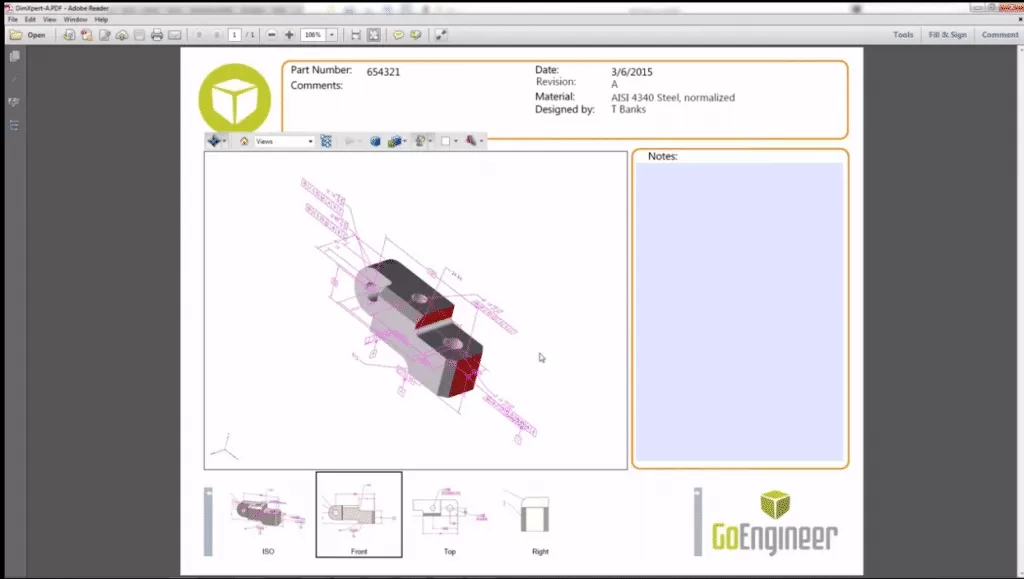
Visão Geral
Exportar um DXF de um desenho 2D no Fusion 360 parece lógico, mas geralmente não é a melhor maneira. Os desenhos são construídos principalmente para documentação, não para corte CNC ou a laser. Eles podem adicionar camadas indesejadas ou detalhes extras que complicam o ficheiro DXF.
Processo Passo a Passo
- Abra o seu projeto Fusion 360 e crie um desenho 2D a partir do seu design.
- Organize a vista conforme necessário na folha.
- Vá para o menu Ficheiro e selecione Exportar.
- Escolha DXF como o tipo de ficheiro.
- Guarde o ficheiro no seu computador.
Prós e Contras
Vantagens:
- Fácil para gerar vistas planas de peças.
- Bom para partilhar desenhos detalhados com pessoas que não utilizam o Fusion 360.
Contras:
- Pode incluir anotações, dimensões e tipos de linha extra que não pretende no seu ficheiro CNC ou de corte a laser.
- A complexidade pode causar problemas ao importar para o HYCNC ou outros serviços CNC.
- Menos controlo em comparação com a exportação diretamente de esboços ou padrões planos.
Dica HYCNC
Evite utilizar desenhos 2D para exportação DXF se estiver a planear enviar os seus ficheiros para a HYCNC para maquinação CNC. Em vez disso, exporte diretamente de um esboço ou padrão plano para obter um ficheiro DXF limpo e simplificado que reduza os erros e os atrasos no processamento.
Método 4 Exportar a partir do Menu Ficheiro Não Recomendado
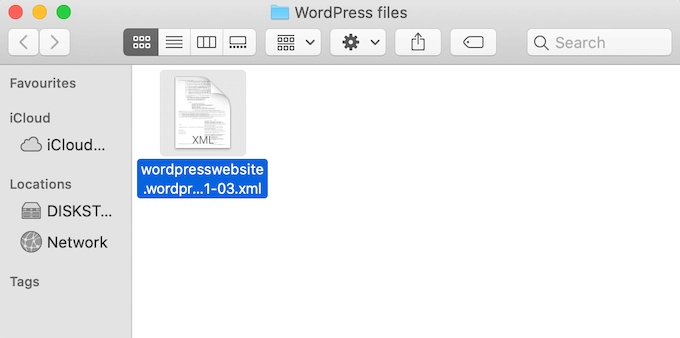
Visão Geral
Pode exportar um ficheiro DXF no Fusion 360 diretamente a partir do menu Ficheiro, guardando o seu design como formato DXF. Embora pareça simples, este método causa frequentemente problemas como geometria extra ou em falta, tornando-o menos fiável para trabalhos precisos de maquinação CNC ou corte a laser. Esta opção é fácil, mas não é a melhor escolha se pretender ficheiros DXF limpos para os serviços HYCNC.
Processo Passo a Passo
- Abra o seu design no Fusion 360.
- Clique em Ficheiro > Exportar.
- Na janela de exportação, selecione DXF como o tipo de ficheiro.
- Escolha onde guardar o seu ficheiro.
- Clique em Exportar para concluir o processo.
Prós e Contras
| Prós | Contras |
|---|---|
| Simples e rápido de executar | Geralmente inclui geometria indesejada |
| Não é necessário preparar esboços | Pode perder detalhes críticos necessários para CNC |
| Funciona diretamente a partir de qualquer modelo | Controlo limitado sobre unidades e camadas |
Dica HYCNC
Se usar este método, abra sempre o seu DXF num visualizador CAD antes de o enviar para a HYCNC. Verifique se existem linhas desnecessárias ou funcionalidades em falta. Para melhores resultados, exporte DXFs de esboços ou padrões planos em vez disso — serão mais limpos e estarão prontos para maquinação CNC ou corte a laser imediatamente.
Melhores Práticas para Exportação de DXF com HYCNC
Ao exportar os seus ficheiros DXF do Fusion 360 para os serviços CNC da HYCNC, seguir estas melhores práticas garante um processamento suave e resultados precisos.
Verificar Geometria
Antes de exportar, limpe o seu esboço ou padrão plano. Certifique-se de que todas as linhas estão conectadas e fechadas onde necessário. Linhas não unidas ou sobrepostas podem causar erros nos ficheiros DXF de maquinação CNC. Verifique novamente se o seu design corresponde exatamente ao que pretende cortar ou maquinar.
Garantir Unidades Corretas
Defina as suas unidades corretamente no Fusion 360 antes de exportar. Sejam polegadas ou milímetros, a consistência evita problemas de dimensionamento durante o corte a laser ou trabalho CNC. A HYCNC exige ficheiros no sistema de unidades correto, por isso verifique novamente as suas definições de exportação CAD do Fusion 360 para evitar erros dispendiosos.
Evitar Armadilhas Comuns
- Remova dimensões, notas ou linhas de construção desnecessárias do seu esboço ou desenho antes de exportar.
- Não inclua texto nem dobre linhas a menos que coordene com a HYCNC, pois estes podem não ser bem traduzidos em DXF para fabrico.
- Reveja sempre o DXF exportado num visualizador para detetar qualquer geometria inesperada.
Prepare-se para os serviços de CNC da HYCNC
- Comunique claramente o seu material e espessura à HYCNC juntamente com o seu DXF.
- Se não tiver a certeza sobre o seu ficheiro, peça conselhos à HYCNC – eles podem guiá-lo sobre os detalhes da preparação de ficheiros para corte a laser ou maquinação CNC.
- Utilize exportações DXF de padrão plano sempre que lidar com peças de chapa metálica para melhor compatibilidade.
Seguir estas dicas irá ajudá-lo a tirar o máximo partido da exportação DXF do Fusion 360 para os serviços da HYCNC, poupando tempo e evitando retrabalho.
FAQs
Posso exportar ficheiros DXF da versão gratuita do Fusion 360?
Sim, pode exportar ficheiros DXF utilizando a versão gratuita do Fusion 360. No entanto, algumas funcionalidades de exportação avançadas podem ser limitadas em comparação com a versão paga. A exportação de esboços ou padrões planos permanece totalmente acessível.
Porque é que o meu DXF inclui geometria indesejada?
Linhas ou formas indesejadas geralmente vêm de elementos de esboço sobrepostos ou linhas de construção ocultas. Verifique o seu esboço antes de exportar e exclua qualquer geometria desnecessária ou de construção para manter o seu DXF limpo.
Como posso garantir que o meu DXF é compatível com os serviços CNC da HYCNC?
Verifique se a sua geometria está fechada e contínua.
Use as unidades corretas (geralmente polegadas ou milímetros).
Remova as linhas de construção e anotação.
Simplifique os seus caminhos para evitar problemas de trajetória da ferramenta CNC.
Se seguir estes passos, o seu DXF estará pronto para maquinação CNC na HYCNC.
E se o meu design incluir texto ou linhas de dobra?
Texto e linhas de dobra podem causar problemas com ferramentas CNC se não forem tratadas corretamente. Para texto, converta-o em contornos ou curvas antes de exportar. Para linhas de dobra de chapa metálica, confirme se estão marcadas corretamente na exportação do padrão plano. Fornecer instruções claras à HYCNC ajudará a processar o seu design sem problemas.
Para mais dicas sobre como exportar ficheiros CAD, consulte os nossos guias sobre exportar do AutoCAD e exportar do Autodesk Inventor.